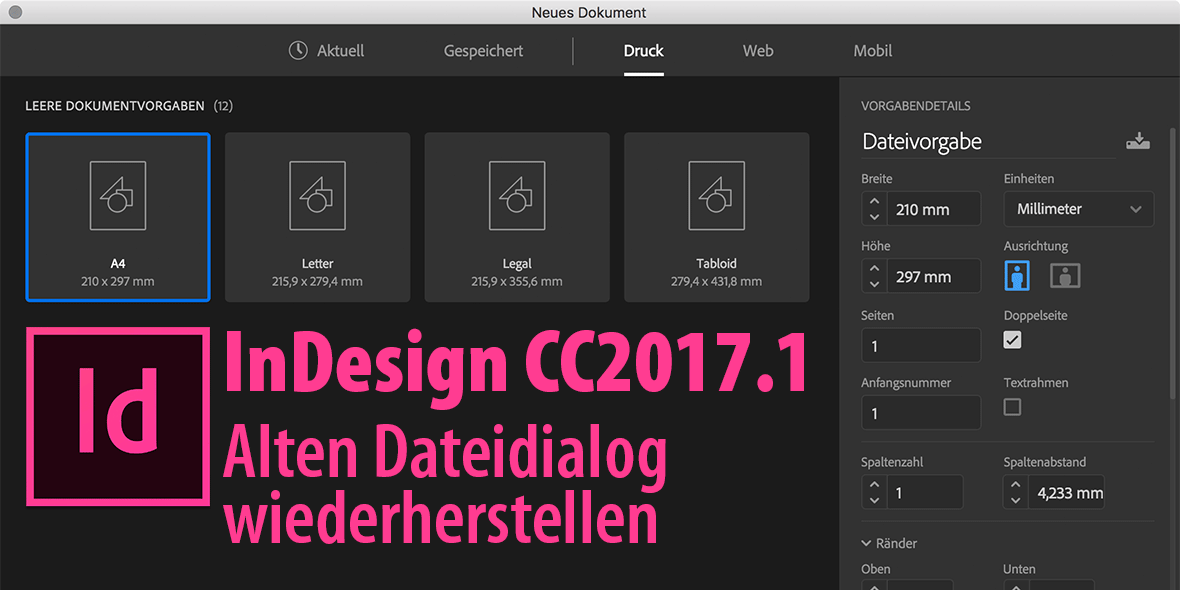
Heute, am 6. April 2017, hat Adobe das nächste Update für InDesign veröffentlich – InDesign CC2017.1. Eine Neuerung die vielen schnell ins Auge fallen dürfte, für meine Arbeit aber nicht optimal passt: Das Dialogfeld zum Anlegen neuer Dateien.
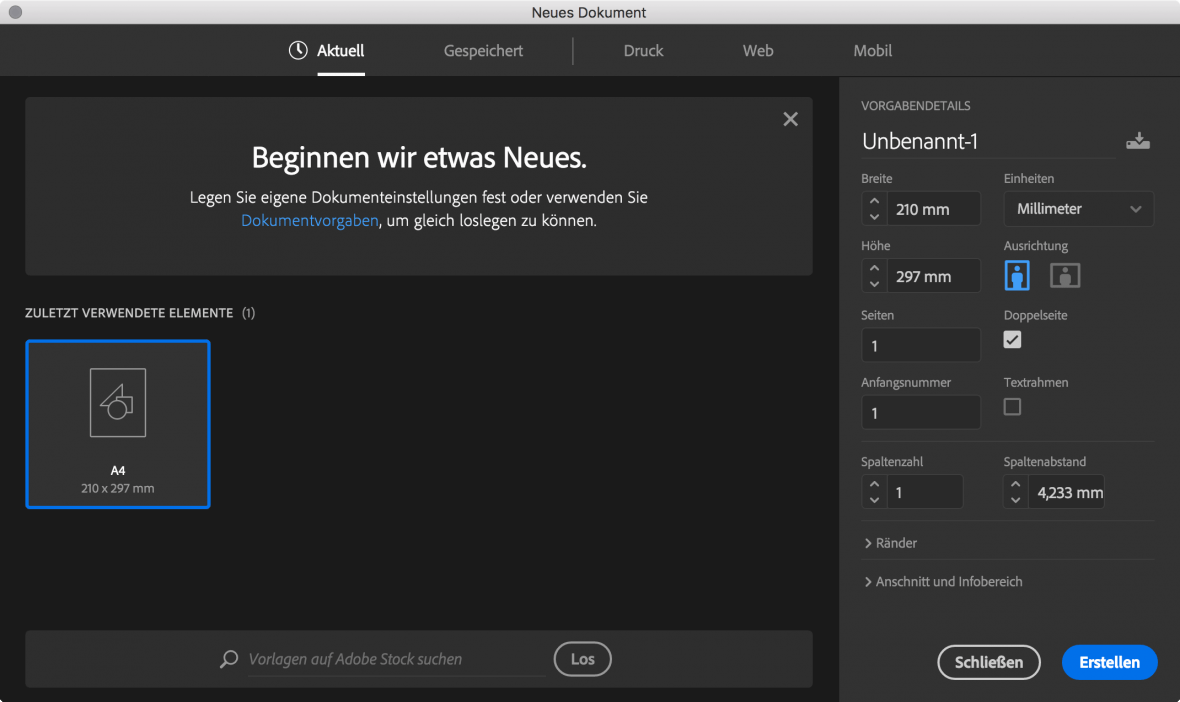
Der neue Dialog zum Anlegen neuer Dokumente in InDesign
Das Fenster ist größer geworden, bietet einen besseren Zugriff auf Vorlagen. Aber der Weg zu einer neuen Datei ist nun etwas langsamer, das alte Fenster öffnete sich schneller. Für mich der wichtigere Punkt, der gegen die Verwendung des neues Dialoges spricht: Viele Einstellungen lassen sich nun komplizierter erreichen. Man muss Untermenüs öffnen und scrollen oder das Fenster auf seinem möglichst großen Monitor hochskalieren.
Die gute Nachricht: Man kann auf den alten Dialog zurückwechseln!
Alten Dialog wiederherstellen
Ihr geht dazu in die Grundeinstellungen von InDesign (InDesign > Voreinstellungen oder CMD + K am Mac, Bearbeiten > Voreinstellungen oder STRG + K unter Windows). Gleich im ersten Reiter Allgemein gibt es den Punkt Altes Dialogfeld „Neues Dokument“ verwenden. Aktiviert Ihr diese Checkbox, so erscheint beim Erstellen einer neuen Datei wieder der alte, gewohnte Dialog.
Vielleicht noch das Aussehen der Benutzeroberfläche ändern?
Wenn Ihr schon in den Grundeinstellungen seid: Passt vielleicht gleich das Aussehen der Benutzeroberfläche an. Ich habe bis dato immer mit der Einstellung Mittelhell gearbeitet, aber nach dem Update empfinde ich die Darstellung als kontrastärmer und schwieriger zu nutzen. Noch bin ich unentschlossen, welche alternative Variante ich nutzen werden – keine gefällt mir wirklich besser, als das Vorherige. Und das sage ich nicht, weil früher immer alles besser war – das alte Mittelhell war ein echter Fortschritt zu CS6-Zeiten und ich habe damals sofort gewechselt.
Wenn Ihr das Aussehen ändern wollt, geht in den Grundeinstellungen von InDesign (InDesign > Voreinstellungen oder CMD + K am Mac, Bearbeiten > Voreinstellungen oder STRG + K unter Windows) in den 2. Reiter Benutzeroberfläche. Dort könnt Ihr unter Aussehen nun zwischen den 4 Farbmotiven wählen.
Informationen zu InDesign CC2017.1
Der neue Dateidialog und das neue Aussehen der Benutzeroberfläche sind übrigens auch die einzigen sichtbaren Neuerungen in InDesign CC 2017.1. Der Rest sind Bugfixes. Ausführliche Informationen gibt es bei Adobe unter https://helpx.adobe.com/de/indesign/using/whats-new.html und etwas ausführlicher unter https://helpx.adobe.com/de/indesign/release-note/indesign-cc-2017–12‑1.html.

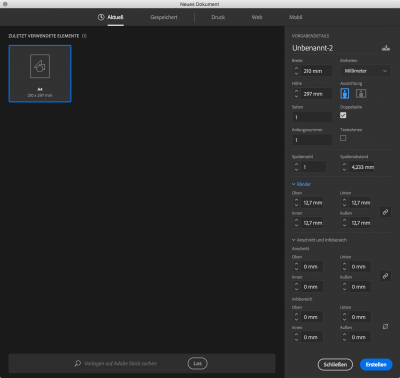
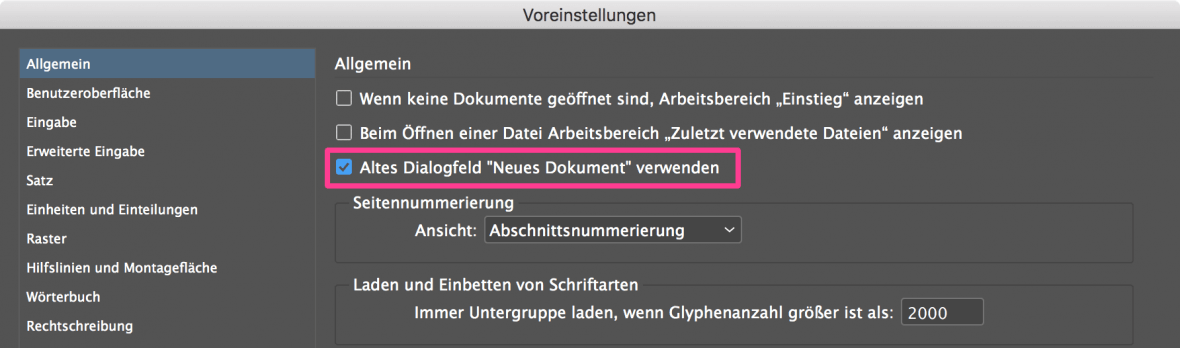
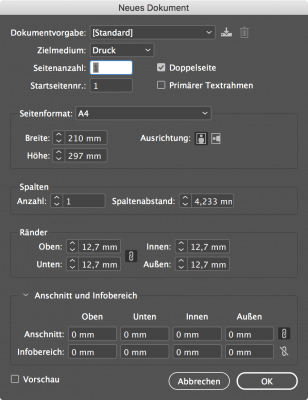

Diese neuen Dialoge haben mich auf meinem etwas betagten 2013er MacBook Pro seit dem letzten Update genervt, weil sie mir keinen für mich relevanten Mehrwert bieten, dafür aber langsamer sind. Vielen Dank für diesen Tipp, der auch in Photoshop und Illustrator funktioniert!